Windows nereye yüklemek istiyorsunuz? ekranında disk sürücülerini göremiyorsanız bu adımları uygulamanız gerekiyor.
Tabi bu işlemlerden önce cihazın içindeki diskin, sorunsuz çalıştığına emin olmalıyız.
Windows kurarken neden diski göremiyor?
İntel 11. nesil Tiger Lake işlemcilerle birlikte yeni bir teknoloji geliştirdi. Buna Volume Management Device (VMC) diyor.
Amacı depolama performansını iyileştirme ve güç tüketimini azaltmak.
Fakat bu özellik Windows tarafından tam olarak desteklenmediğinden dolayı kurulum ekranında sürücü diskler karşımıza çıkmıyor.
Bu sorunun iki çözümü var.
1. BIOS'tan VMC özelliğini kapatmak. Ancak bu yöntem önerilmiyor.
2. VMC sürücüsünü Windows kurulumunda yükleyip, SSD görülür hale getirebiliyoruz.
İlk adımı anlatmak gerekiyorsa, ilk olarak bilgisayarımız açılırken, yükleme ekranında BIOS tuşuna devamlı basarak BIOS ekranını açıyoruz.
F1, F2, F11, F12 gibi markalara göre bu tuş değişmektedir.
BIOS ekranından gelişmiş (Advanced) seçeneklere giriyoruz. Bu giriş tuşuda marka modele göre değişir.
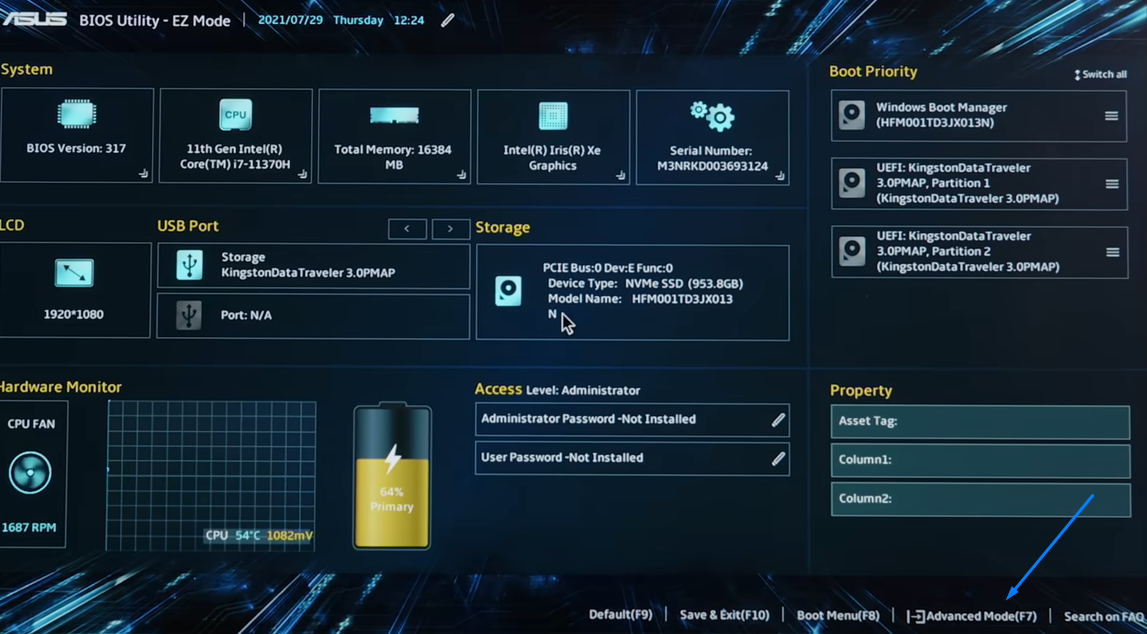
Üstteki menülerden gelişmiş (Advanced) bölümüne geliyoruz.
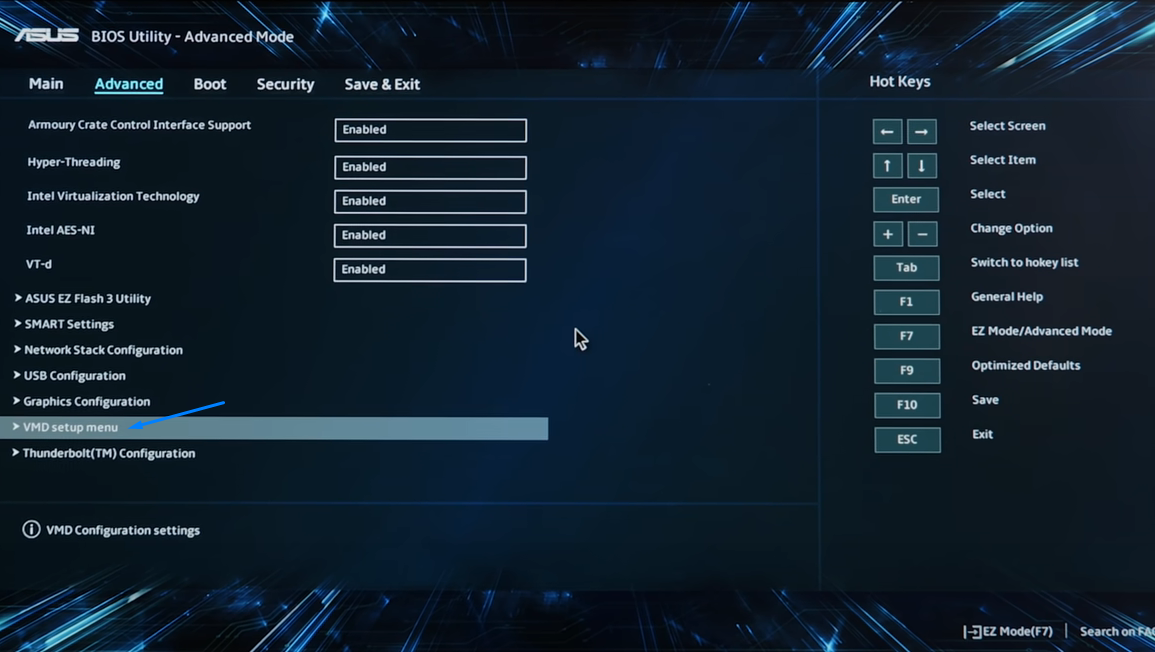
Bu alanda bulunan VMD Setup Menu alanına giriyoruz.
Enable VMD Controller yerini Disable yapıyoruz.

F10 tuşuna basarak Yes seçeneğini seçip, kaydedip çıkıyoruz.
Tekrar BIOS girerek ilk kurulumu Windows yüklü olduğu diskten başlatmak için BOOT menüsünden Windows yüklü diski seçerek, kaydedip yeniden başlatıyoruz.
Bu adımdan sonra sürücüleri Windows yükleme ekranında görmeye başlayacaksınız.
İkinci adım ise daha sağlıklı olanıdır. BIOS'tan VMD ayarlarımız etkinken bu işlemleri yapıyoruz.
Bu işleme başlamadan önce VMD sürücüsünü bir bilgisayardan indirip, kurulum yapacağımız USB içine atmalıyız.
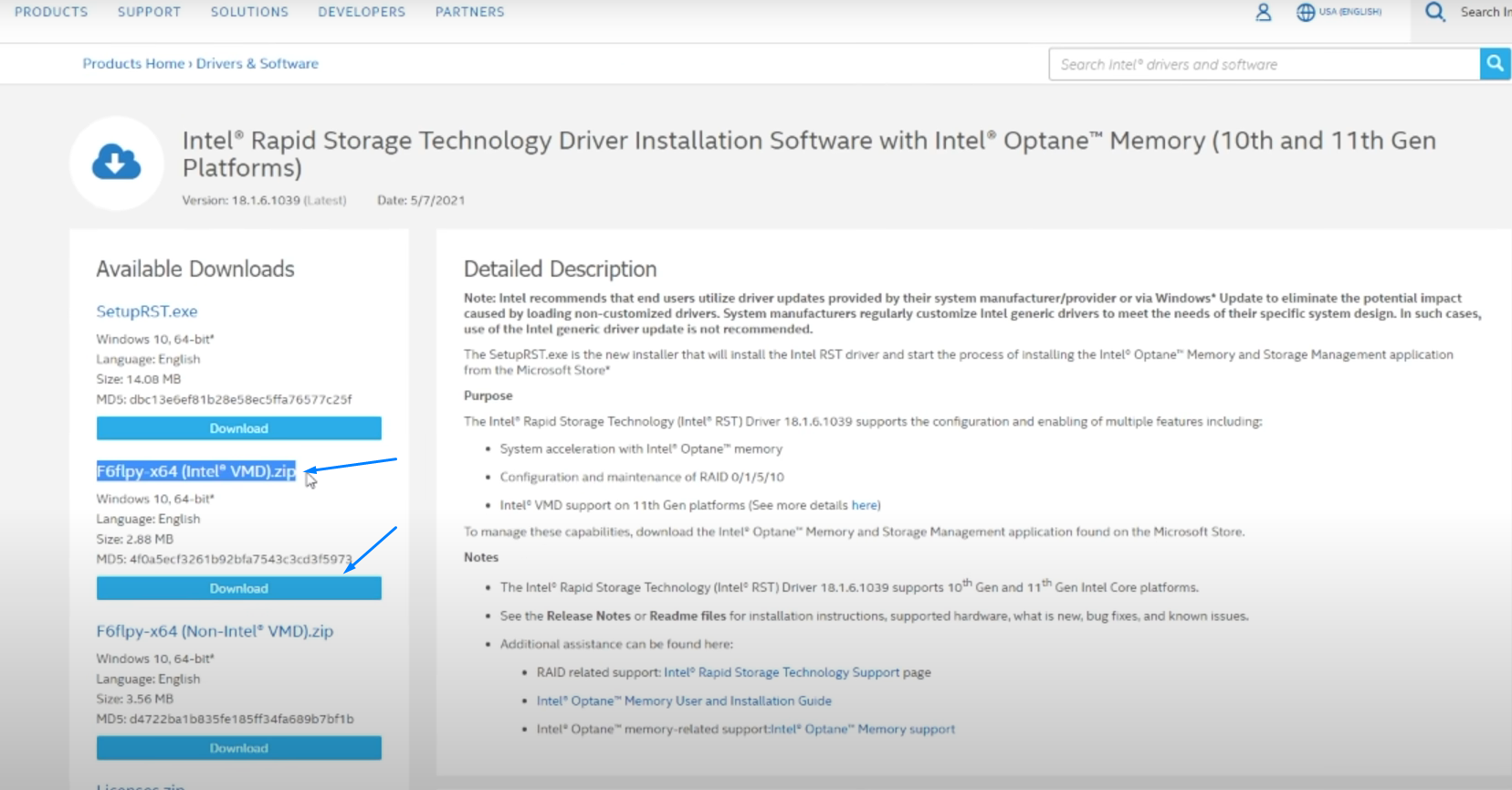
VMD sürücüsünün kurulumu olan USB'yi bilgisayar takıyoruz.
Window nereye yüklemek istiyorsunuz? ekranındayken, Sürücü Yükle seçeneğine tıklıyoruz.
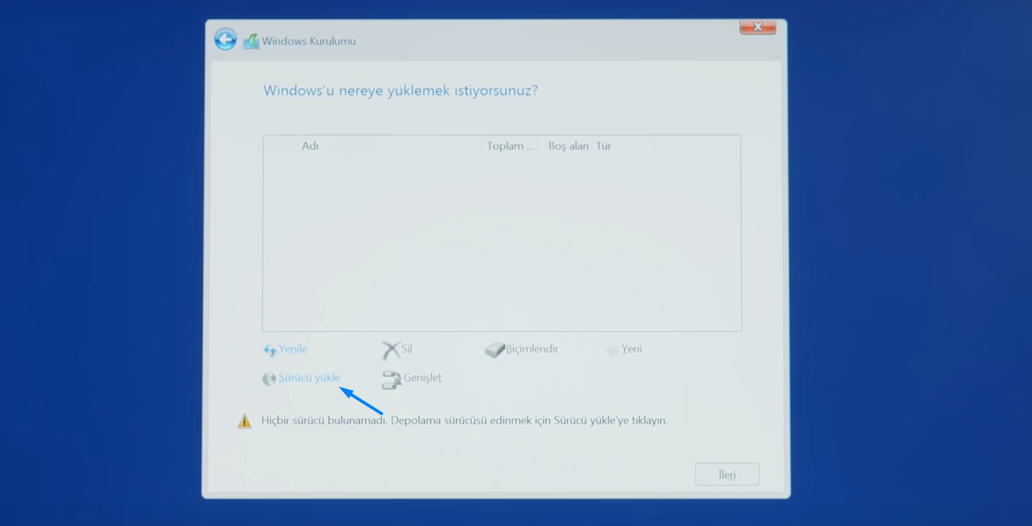
Sürücü Yükle ekranındayken Gözat tıklıyoruz.
Klasörlere Gözat penceresinde taktığımız USB seçip Tamam tıklıyoruz.
Yüklenecek sürücü seçin ekranında VMD sürücümüz karşımıza gelecek. İleri tıklıyoruz.
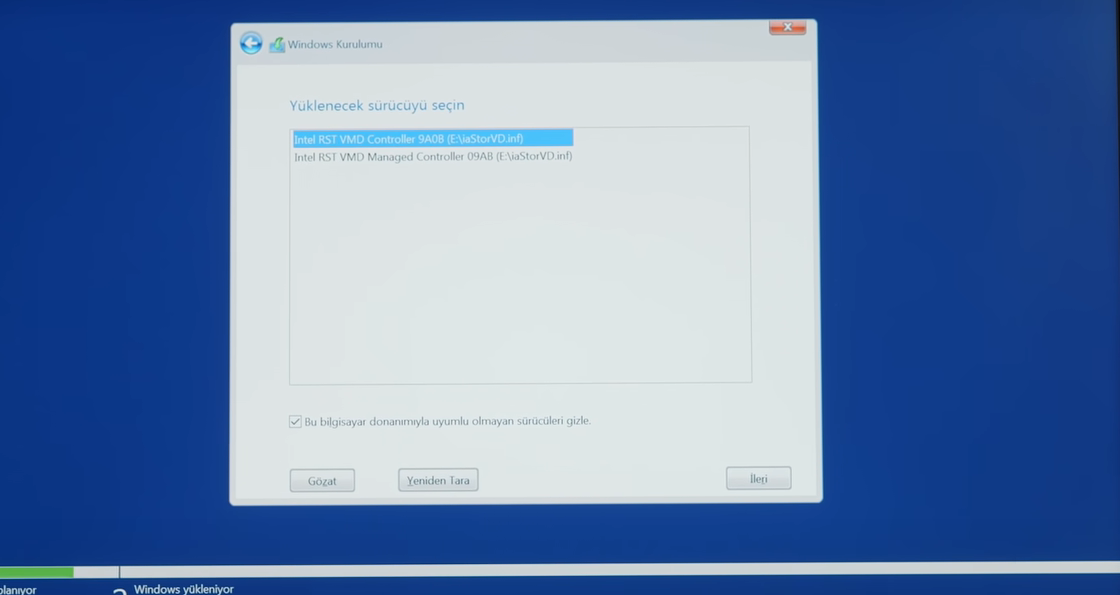
Sürücü yüklenecek ve yüklemeden sonra sürücülerimiz artık sürücü ekranında sorunsuz bir şekilde gözükecektir.
İşlemlerimiz artık tamamdır istediğiniz sürücüye Windows kurabilirsiniz.